Habang kinukuha ang mga proyekto mula sa GitHub, palaging mahalaga na piliin ang tamang base branch upang mapanatili ang mahalagang gawain bago ito pagsamahin. Binibigyang-daan ng GitHub ang mga developer na baguhin ang base branch sa panahon ng pull request ng proyekto. Hindi alam kung paano ito gagawin? manatiling nakatutok sa blog na ito!
Ang mga kinalabasan ng gabay na ito ay:
Paano Baguhin ang Base Branch Sa panahon ng isang Hiling na Hilahin?
Para baguhin ang base branch sa panahon ng pull request, sundin ang mga hakbang na ibinigay sa ibaba.
Hakbang 1: Lumipat sa Direktoryo ng Proyekto
Sa una, lumipat sa nais na direktoryo ng proyekto gamit ang ' cd ” utos:
cd demo1

Hakbang 2: Listahan ng mga File
Pagkatapos nito, ilista at suriin ang nilalaman ng kasalukuyang imbakan sa pamamagitan ng pagpapatakbo ng ' ls ” utos:
ls

Ayon sa output sa itaas, ang ' demo1 'Ang repository ay naglalaman ng dalawang file' file2.txt 'at' newfile.txt ” ayon sa pagkakabanggit.
Hakbang 3: Buksan ang File
Isagawa ang ' simulan ” utos upang i-edit ang mga pagbabago sa umiiral na file:
simulan ang file2.txt

Hakbang 4: Subaybayan ang File
Ngayon, idagdag ang mga na-update na file sa staging area sa pamamagitan ng “the git add ” utos:
git add file2.txt

Hakbang 5: Itulak ang File ng Proyekto
Sa wakas, itulak ang proyekto na may mga karagdagang pagbabago sa remote host:
git push pinanggalingan master
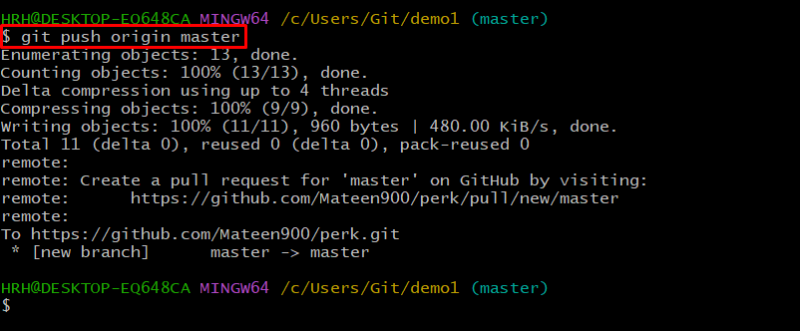
Sa aming kaso, ang proyekto ay itinulak sa master remote branch.
Hakbang 6: Ihambing at Hilahin ang Kahilingan
Pagkatapos nito, mag-navigate sa GiHub, at makikita mo ang itinulak na proyekto. Pindutin ang ' Ihambing at hilahin ang kahilingan ” button at magpatuloy:
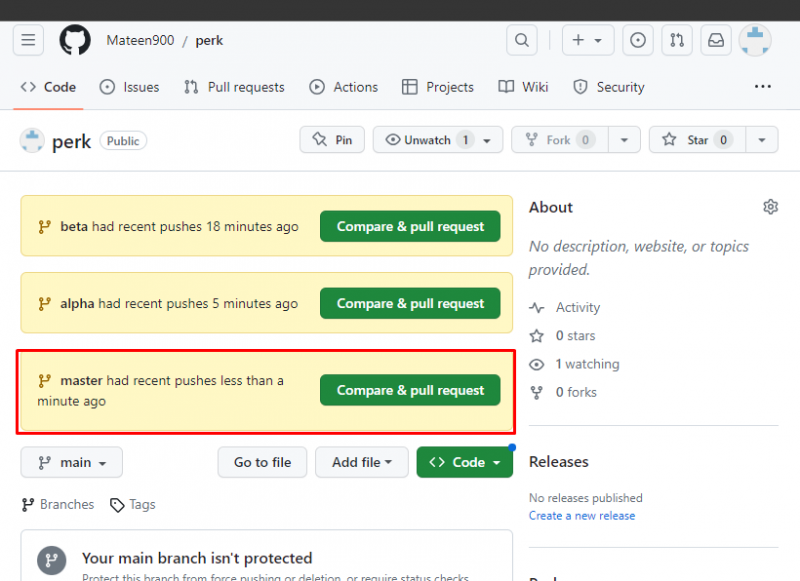
Hakbang 7: Baguhin ang Base Branch
Mula sa lumitaw na interface, mag-click sa icon na naka-highlight sa ibaba at ilista ang lahat ng umiiral na mga sangay. Pagkatapos, baguhin ang batayang sangay ng proyekto mula sa drop-down na menu:
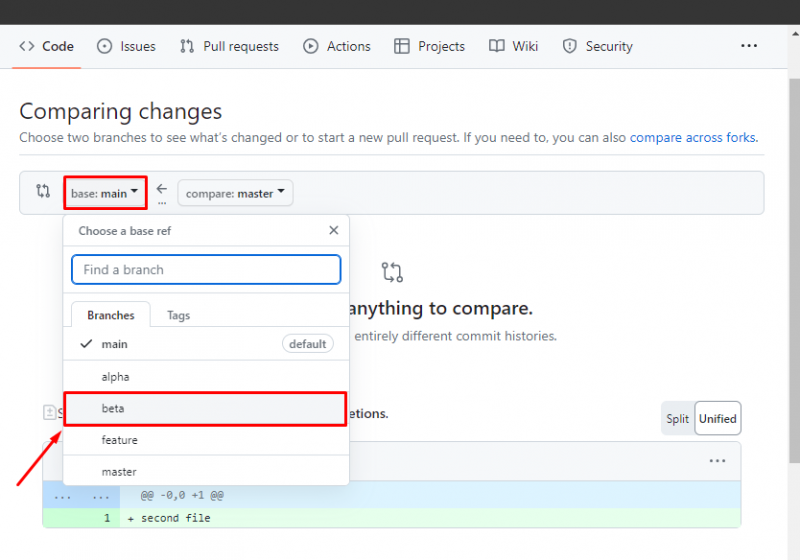
Tulad ng sa aming senaryo, kami ay inilipat mula sa ' master ' sa ' beta ” sangay.
Hakbang 8: I-verify ang Pagbabago
Tulad ng nakikita mo, ang base na sangay ay inilipat sa ' beta ” gaya ng ipinapakita sa sumusunod na larawan. Pagkatapos, mag-click sa button na naka-highlight sa ibaba at lumikha ng kahilingan sa paghila:
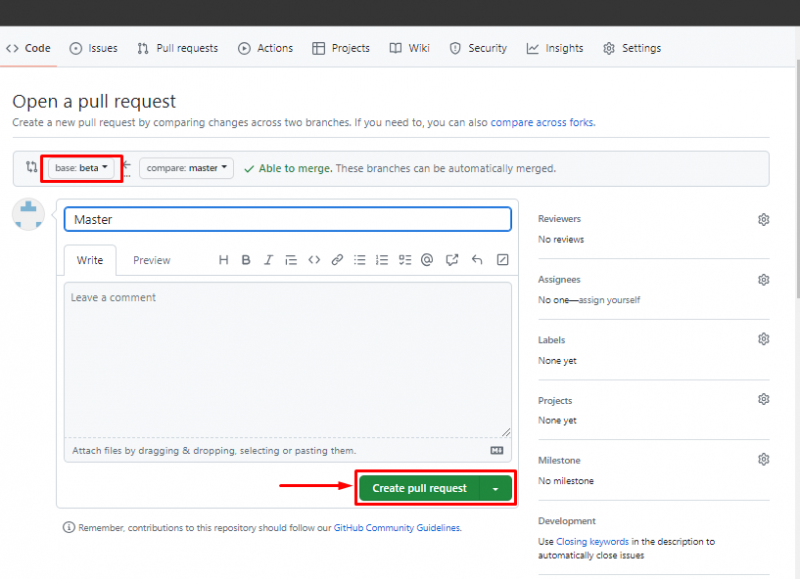
Paano Pagsamahin ang Mga Kahilingan sa Paghila sa GitHub?
Pagkatapos ihambing ang kahilingan sa paghila, kailangan itong pagsamahin ng mga user. Para sa layuning iyon, tingnan ang mga sumusunod na hakbang.
Hakbang 1: Pagsamahin ang Pull Request
Para sa pagsasama-sama ng pull request, mag-scroll pababa sa page ng create pull request at mag-click sa “ Pagsamahin ang kahilingan sa paghila 'button:
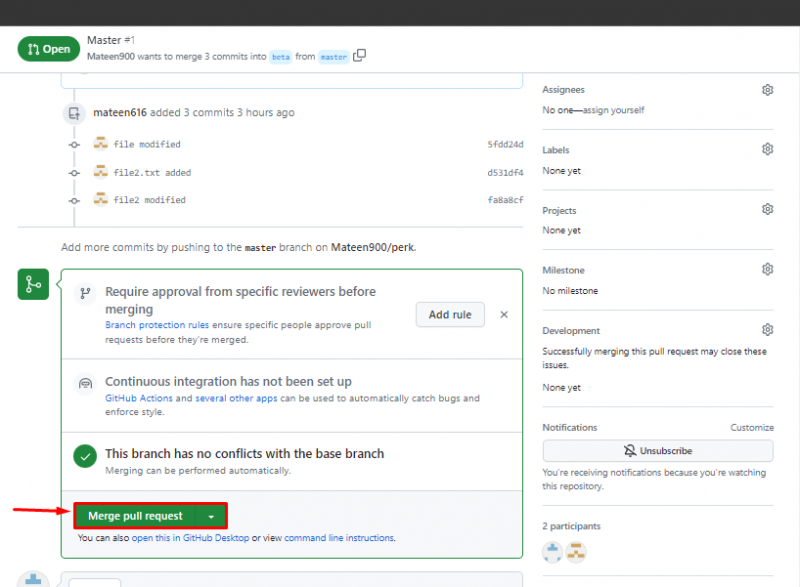
Hakbang 2: Suriin ang Pull Request
Ngayon, tingnan kung ang pull request ay pinagsama o hindi. Ito ay makikita sa ibaba:
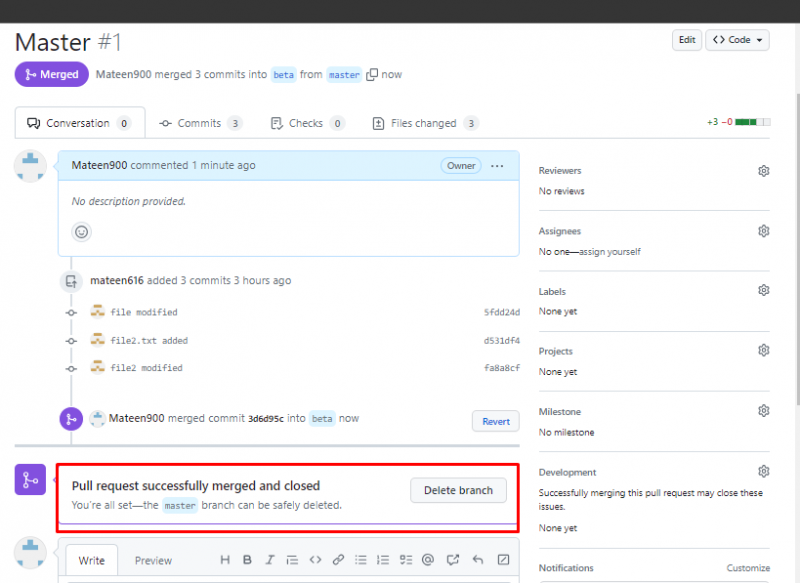
Konklusyon
Para sa pagbabago ng base branch sa panahon ng pull request, buksan ang Git bash at lumipat sa direktoryo ng proyekto. Ilista ang nilalaman ng direktoryo at ilapat ang ilang mga pagbabago sa mga file gamit ang ' simulan ” utos. Pagkatapos nito, itulak ang proyekto sa GitHub. Susunod, buksan ang GitHub at pindutin ang “ Ihambing at hilahin ang kahilingan ” button. Panghuli, baguhin ang base branch. Ang post na ito ay naglalarawan ng paraan upang baguhin ang base na sangay ng isang pull request sa Git at ang pamamaraan ng pagsasama.